Snap 是一個套件管理系統,用於在 Linux 發行版上安裝和管理軟體。 Snap 是獨立的應用程序,具有所有依賴項,使其易於在不同的 Linux 發行版上安裝和使用。它們會自動更新並為應用程式提供安全且一致的環境。 Linux Mint 22、21 和 20 沒有預先安裝 Snap,因為 Linux Mint 團隊更喜歡 Flatpak,因為它的開源特性以及與 Mint 生態系統的緊密整合。然而,在 Linux Mint 上啟用 Snap 可以擴展可用軟體的範圍,並提供管理應用程式的替代方法。
儘管 Linux Mint 更喜歡 Flatpak,但某些用戶可能會出於各種原因啟用 Snap。這些原因包括對 Snap 形式的特定應用程式的存取、對 Snap 自動更新的偏好或對 Snap 生態系統的熟悉。本指南引導使用者完成在 Linux Mint 上安裝和啟用 Snap 的步驟。
刪除捕捉區塊 (nosnap.pref)
Linux Mint 允許使用者在安裝軟體包時添加額外的 APT 首選項。預設情況下,此preferences.d目錄包含一個名為nosnap.pref的設定文件,該檔案提供了阻止APT自動安裝帶有所選軟體包的snap的說明。
若要刪除 nosnap.pref 文件,請執行以下命令。
sudo rm /etc/apt/preferences.d/nosnap.pref或者,如果您想還原該文件,可以將其重新命名為備份。
sudo mv /etc/apt/preferences.d/nosnap.pref /etc/apt/preferences.d/nosnap.pref.backup現在透過執行 apt update 來更新您的 Linux Mint 系統軟體包快取清單。
sudo apt update安裝 Snapd(Snapcraft 服務)
現在您已經刪除了阻止安裝 Snap 的阻止,您可以按照以下步驟安裝 Snap。
sudo apt install snapd -y此命令將安裝 Snap 套件管理器和所有必要的依賴項。
安裝完成後,您可以透過執行以下命令來驗證 Snap 是否正常運作:
snap version輸出範例:
snap 2.57.5+22.04ubuntu0.1
snapd 2.57.5+22.04ubuntu0.1
series 16
linuxmint 21
kernel 5.15.0-57-generic您應該會看到您安裝的 Snap 套件管理器的版本號碼。
在繼續之前,請使用以下命令在系統重新引導時立即自動啟用 Snap 服務。請注意,這可能已經設置,但最好運行該命令以確保它已設置。
sudo systemctl enable --now snapd.service或者,您可以使用以下命令檢查 systemctl 狀態。
systemctl status snapd.service輸出範例:
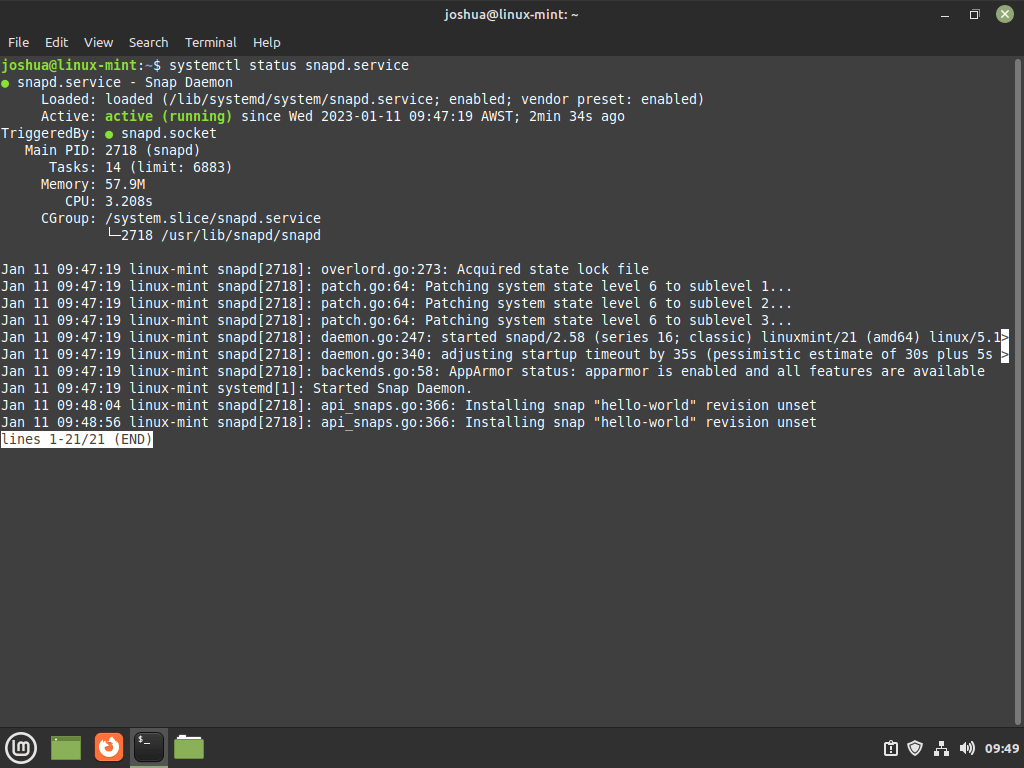
我還建議安裝 Snap 核心系統包,這是可選的。
sudo snap install core您可以選擇重新啟動,但這可以跳過;如果您發現任何問題,我建議您這樣做。
reboot現在,使用以下命令測試 Snap 服務是否正常運作。
sudo snap install hello-world && hello-world輸出應該是“Hello World!”這意味著 Snap 服務可以正常運作並且安裝正確。
如何安裝 Snap 套件
現在您已經啟用了 Snap,安裝軟體套件的命令如下。
sudo snap install <package name>例如,安裝 Telegram。
sudo snap install telegram如果要安裝 Snap (Snapcraft) GUI 存儲,請執行下列命令。
sudo snap install snap-store要啟動 Snap Store,您可以在以下路徑中找到它:工作列 > 管理 > Snap Store。
例子:
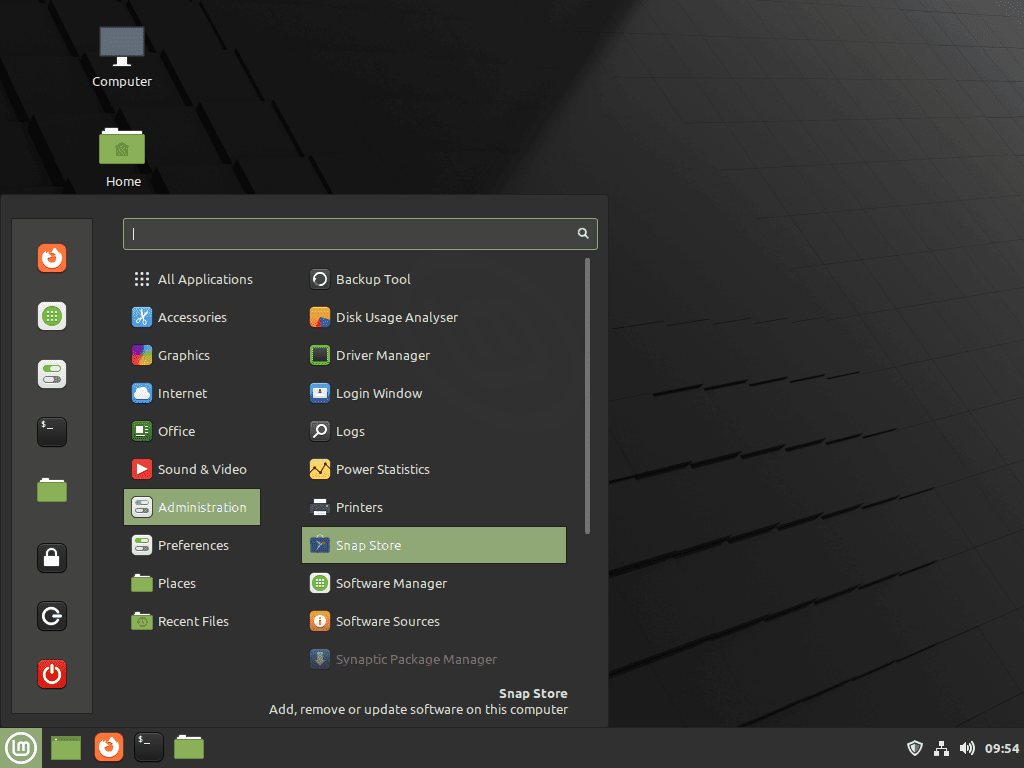
刪除 Snap 並恢復 nosnap.pref
關於 Snap,我能說的最好的事情之一是,如果您想刪除所有 Snap 安裝和套件管理器本身,則無需檢查每個安裝並單獨刪除它們。您需要做的就是刪除 snapd 服務,在刪除過程中,該服務將卸載所有已安裝的 snap 套件。
sudo apt autoremove snapd輸出範例:
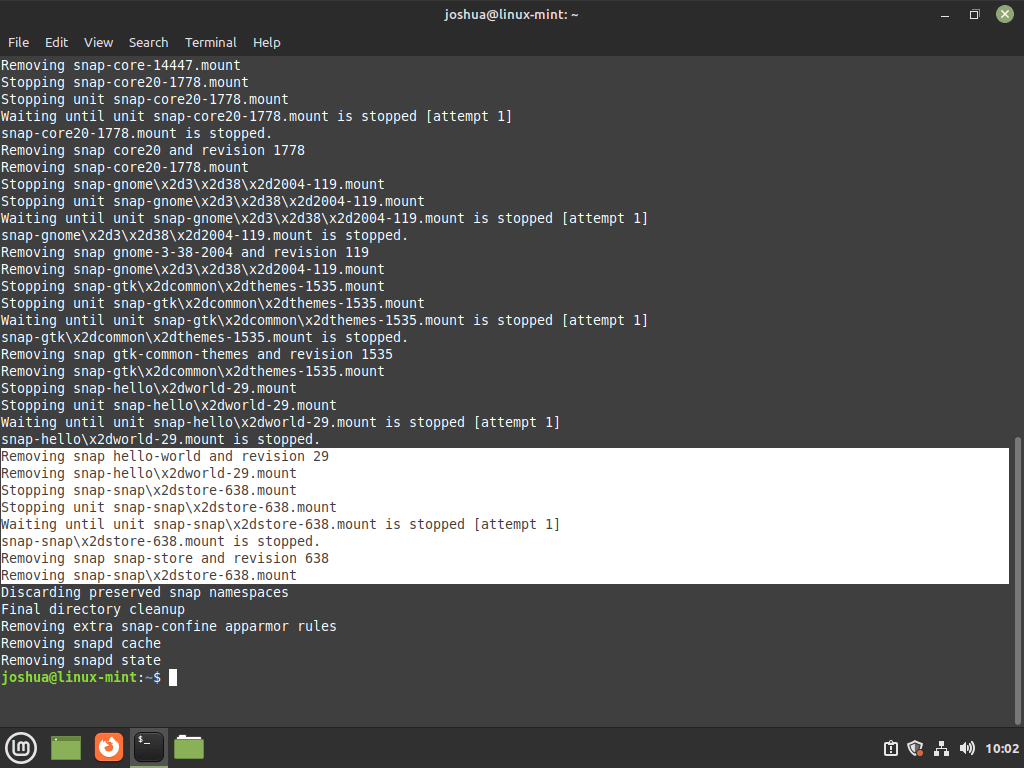
在上面的範例中,您可以在輸出中看到 Snap 軟體包已安裝;對於教學案例,Snap Store 和 HelloWorld 在清理過程中會自動刪除。如果您已安裝 100 個 Snap 應用程序,則無需先從 Snap 本身中刪除這些應用程式。
如果將原始區塊檔案重新命名為 nosnap.pref.backup,使用 mv 指令將檔案轉換為其原始名稱,則可以還原該區塊。
sudo mv /etc/apt/preferences.d/nosnap.pref.backup /etc/apt/preferences.d/nosnap.pref
或者,如果您刪除了該文件,請使用以下命令自動建立新的區塊文件。
sudo tee /etc/apt/preferences.d/nosnap.pref<<EOF
# To prevent repository packages from triggering the installation of Snap,
# this file forbids snapd from being installed by APT.
# For more information: https://linuxmint-user-guide.readthedocs.io/en/latest/snap.html
Package: snapd
Pin: release a=*
Pin-Priority: -10
EOF結論
在 Linux Mint 上安裝並啟用 Snap 後,用戶可以透過 Snap Store 輕鬆存取和管理各種應用程式。雖然 Linux Mint 因其開源性質和整合而青睞 Flatpak,但 Snap 提供了一種替代方案,一些用戶可能會發現它對特定應用程式或自動更新有益。定期更新 Snap 可確保存取最新功能和安全性增強功能。用戶將欣賞 Snap 為 Linux Mint 體驗帶來的便利性和靈活性,從而更輕鬆地安裝和使用他們喜愛的軟體。

